Principais Pontos
- Certifique-se de que o seu Apple Watch e iPhone estejam corretamente emparelhados, mantendo-os próximos e com pelo menos 50% de bateria em cada dispositivo.
- Resolva problemas de emparelhamento verificando se o Wi-Fi e Bluetooth estão ativos e, se necessário, desemparelhando os dispositivos.
A interação entre o Apple Watch e o iPhone pode, por vezes, apresentar desafios, contrariando a experiência ideal que a Apple ambiciona. Erros de software e falhas de conectividade podem impedir que funcionem em conjunto. Se tiver dificuldades em emparelhar ou conectar o seu Apple Watch ao iPhone, experimente estas soluções.
Como Emparelhar Corretamente o Seu Apple Watch com um iPhone
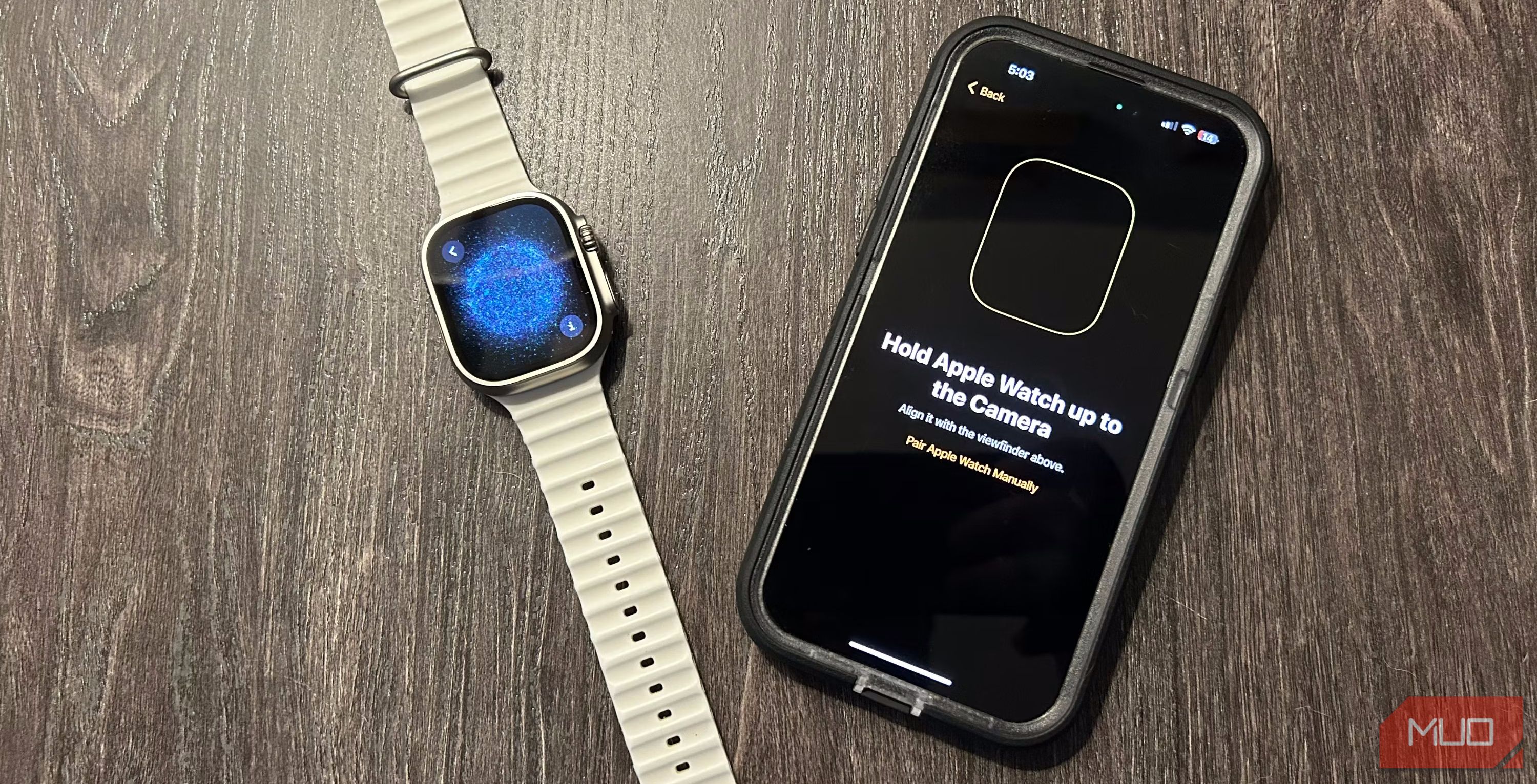 Brent Dirks/MakeUseOf
Brent Dirks/MakeUseOf
Para um emparelhamento eficaz entre o Apple Watch e o iPhone, ambos os dispositivos devem estar próximos um do outro e com um nível de bateria igual ou superior a 50%. Aguarde até que surja uma notificação no seu iPhone com a mensagem “Use seu iPhone para configurar este Apple Watch”. Em seguida, toque em “Continuar” para dar início ao processo.
No seu iPhone, será apresentada uma tela de emparelhamento, e no seu Apple Watch, surgirá uma animação exclusiva. Use a câmara do seu iPhone para apontar para a animação de emparelhamento no relógio, alinhando-a com a visualização na tela. Como alternativa, pode optar pelo emparelhamento manual tocando no ícone “i” no canto inferior direito do mostrador do Apple Watch e seguindo as instruções fornecidas.
Após o emparelhamento bem-sucedido do Apple Watch com o iPhone, poderá prosseguir com as etapas restantes da configuração inicial. Isto inclui a personalização das definições do watchOS, o login com o seu ID Apple, a criação de uma palavra-passe, a seleção de aplicações, e muito mais.
Como Resolver Problemas de Emparelhamento do Apple Watch
Se encontrar dificuldades em emparelhar o seu Apple Watch com o iPhone, há várias ações que pode executar.
No seu iPhone, aceda ao Centro de Controlo deslizando para baixo e confirme que o Wi-Fi e o Bluetooth estão ativados. Ambos são indispensáveis para que o iPhone se comunique com o Apple Watch.
Durante o processo de emparelhamento, o Apple Watch deve exibir o diálogo de configuração. Caso contrário, se visualizar o mostrador do relógio habitual, terá de desemparelhar primeiro o Apple Watch, uma vez que este já estará ligado a outro iPhone.
Para preparar o seu Apple Watch para o emparelhamento, navegue até Ajustes > Geral > Redefinir > Apagar conteúdo e configurações no watchOS.
5 Soluções para Quando o Seu Apple Watch Não Conecta a um iPhone
Mesmo após concluir o processo inicial de emparelhamento, o Apple Watch poderá apresentar dificuldades em conectar-se ao iPhone. Aqui estão as soluções para restabelecer a comunicação entre os seus dispositivos.
1. Verifique se o Seu Apple Watch Não Está Conectado a um iPhone

Para verificar se o seu Apple Watch não está ligado ao iPhone, pressione o botão lateral para abrir o Centro de Controlo.
Se visualizar um ícone de “X” vermelho no topo do ecrã do Apple Watch, significa que não está conectado ao iPhone. Enquanto estiver no mesmo ecrã, verifique se o Wi-Fi está ligado.
Em seguida, no seu iPhone, confirme se o Bluetooth e o Wi-Fi também estão ativados.
2. Reinicie o Seu Apple Watch e iPhone
O passo seguinte é reiniciar o Apple Watch e o iPhone.
No Apple Watch, pressione a coroa digital e o botão lateral em simultâneo durante 10 segundos, até ver o logótipo da Apple. Aguarde até que o mostrador do relógio seja exibido.
Agora, é a vez do seu iPhone. Em qualquer modelo de iPhone moderno com entalhe ou Ilha Dinâmica, pressione simultaneamente o botão lateral e um dos botões de volume, e arraste o controlo deslizante de desligamento para a direita. Em seguida, pressione novamente o botão lateral até que o logotipo da Apple apareça.
3. Verifique Atualizações de Software
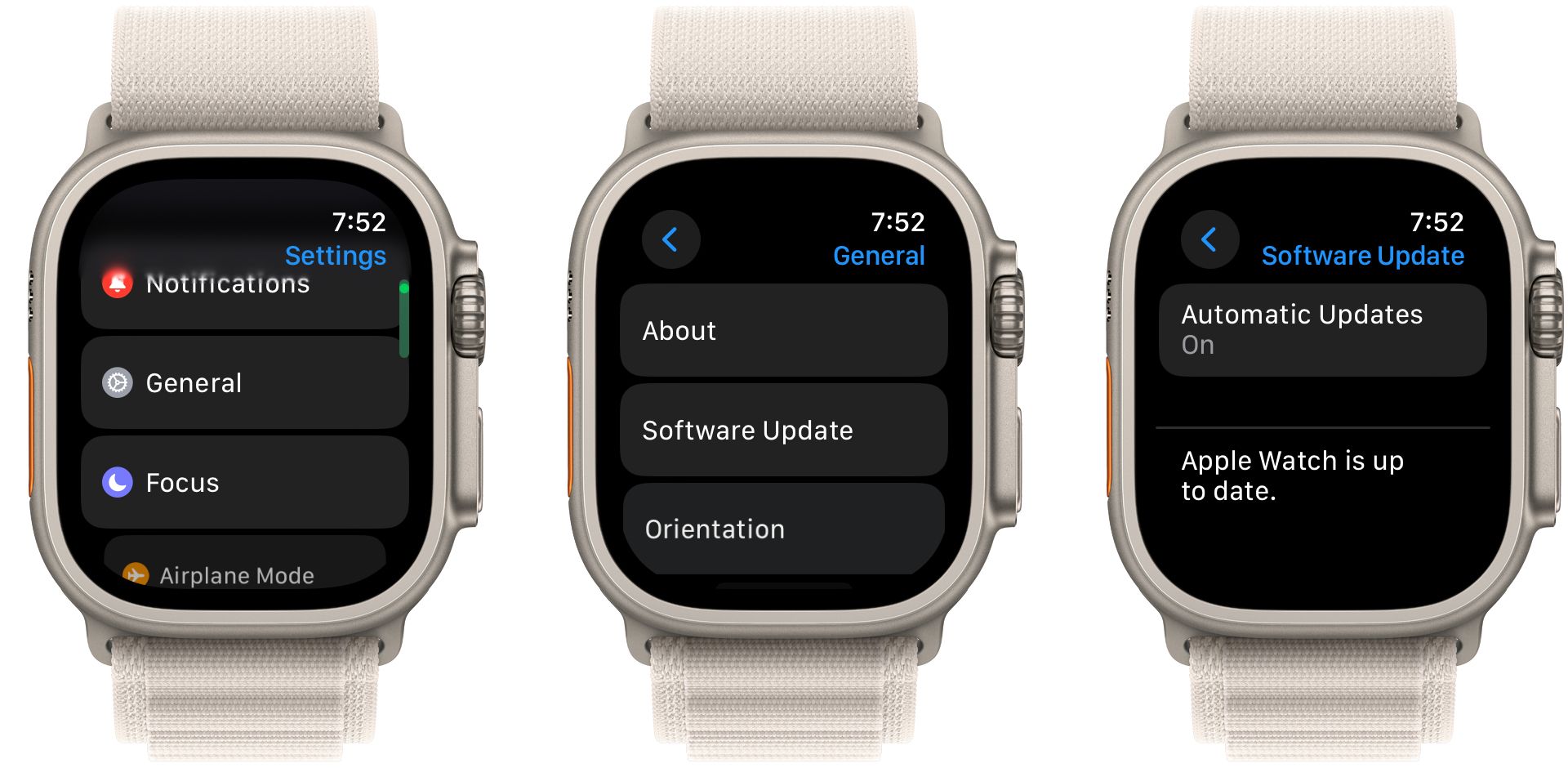
Se o seu Apple Watch ainda não estiver conectado ao iPhone, certifique-se de que tanto o Apple Watch como o iPhone estão a executar o software mais recente.
Para verificar se há uma atualização de software no Apple Watch, aceda a Ajustes > Geral > Atualização de software no watchOS. Da mesma forma, pode atualizar o software do seu iPhone em Ajustes > Geral > Atualização de software.
4. Redefina as Configurações de Rede do Seu iPhone
Outra ação que pode tomar quando o Apple Watch não emparelha ou conecta é redefinir as configurações de rede do iPhone. Ao fazê-lo, não irá apagar os dados do seu iPhone, mas irá restaurar todas as configurações relacionadas à rede, tais como as senhas de Wi-Fi e as conexões Bluetooth guardadas, para os valores predefinidos de fábrica.
No seu iPhone, vá a Ajustes > Geral e escolha Transferir ou Redefinir iPhone no final da lista. Toque em Redefinir para revelar opções adicionais e escolha Redefinir configurações de rede. Introduza a palavra-passe do seu iPhone quando solicitado.
5. Redefina o Seu Apple Watch
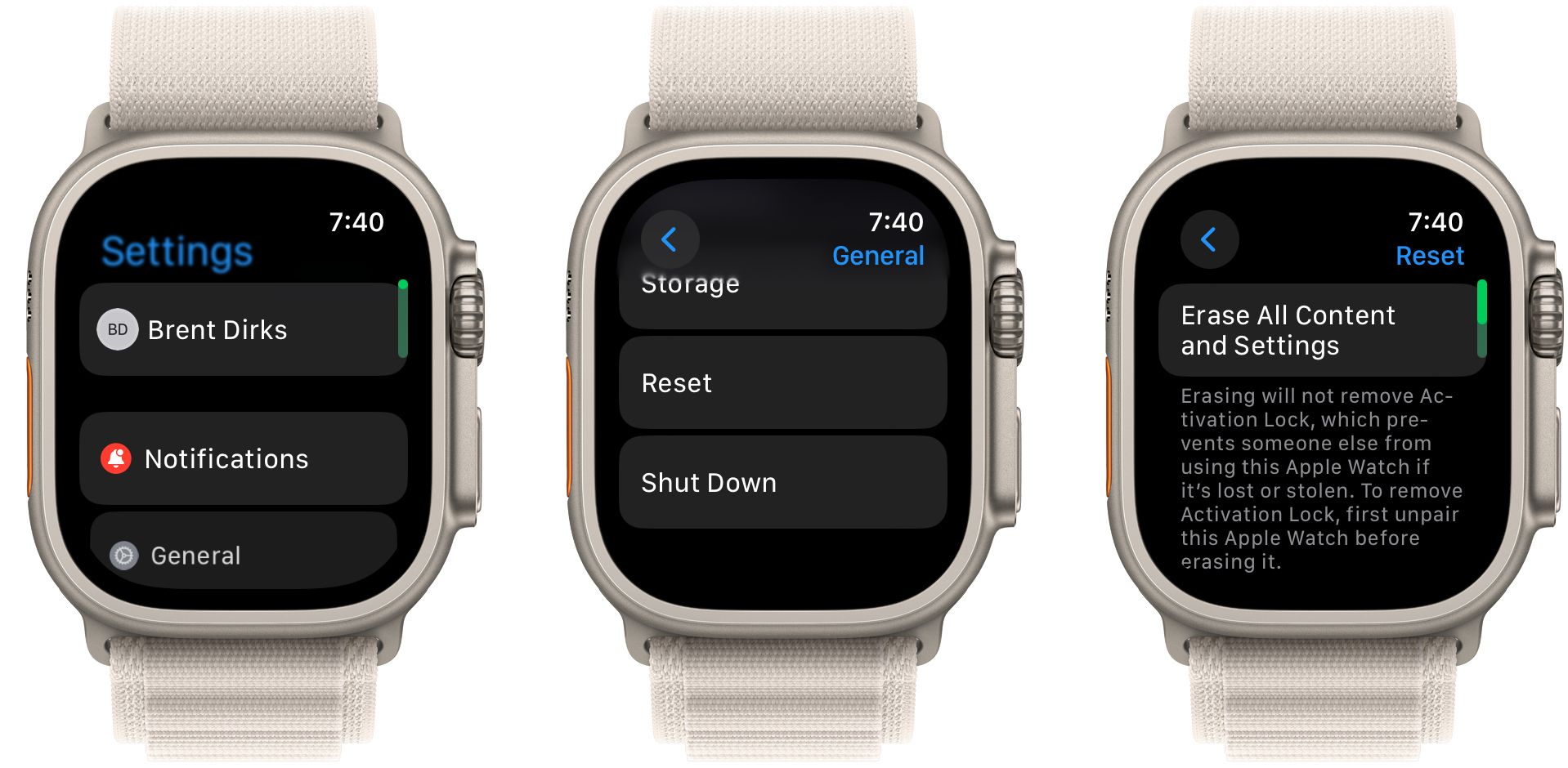
Como último recurso, será necessário desemparelhar e emparelhar novamente o seu Apple Watch com o iPhone. Para iniciar o processo, aceda a Ajustes > Geral no watchOS. Deslize para baixo e selecione Redefinir. Em seguida, escolha Apagar todo o conteúdo e configurações.
Para concluir o processo, terá de remover o bloqueio de ativação do Apple Watch.
Após limpar o seu Apple Watch, poderá emparelhá-lo novamente com o seu iPhone. Caso funcione, poderá configurá-lo como um dispositivo totalmente novo ou restaurá-lo utilizando uma cópia de segurança anterior durante o processo de configuração inicial.
Como pode ver, mesmo quando o seu Apple Watch está com problemas de comunicação, são necessárias apenas algumas ações para que o seu wearable volte a funcionar.